Lucrul cu Excel poate fi uneori confuz, în special atunci când lucrezi cu volume mari de date. Pentru a îmbunătăți claritatea, merită să ascunzi rânduri sau coloane nefolosite. Această funcție te ajută să te concentrezi mai bine pe informațiile relevante, în special atunci când vrei să prezinți sau să tipărești datele. În acest ghid vei învăța cum să ascunzi și să arăți din nou coloanele și rândurile eficient.
Concluzii cheie
Ascunderea coloanelor și rândurilor în Excel poate îmbunătăți claritatea și lizibilitatea tabelului tău. Cu câteva clicuri simple și click-dreapta poți ascunde și reafișa informațiile selectiv atunci când este necesar.
Ghid pas cu pas
Ascunderea coloanelor
Pentru a începe cu ascunderea coloanelor, marchează mai întâi coloanele pe care dorești să le ascunzi. De exemplu, dacă dorești să ascunzi coloanele E și F, urmează acești pași:
În primul rând, apasă cu clicul stâng pe titlurile coloanelor E și F. Această marcarea poate fi făcută ușor cu un click stânga.
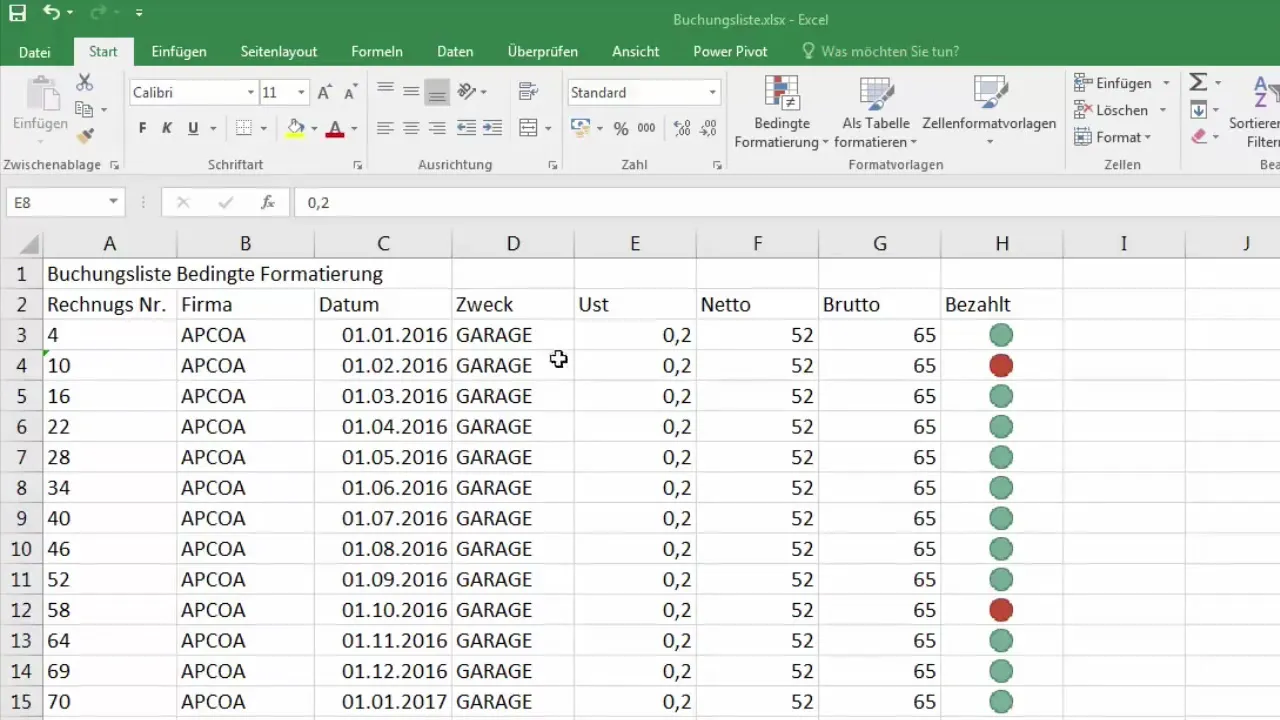
După ce ai marcat coloanele dorite, fă clic dreapta pe una dintre coloanele marcate. Va apărea un meniu contextual. Aici vei găsi opțiunea "Ascunde". Clic pe aceasta pentru a confirma selecția.
Acum coloanele E și F sunt ascunse, iar lățimea coloanelor este setată la zero. Poți vedea acum doar coloanele A până la D și G după coloana ascunsă.
Reafișarea coloanelor
Reafișarea coloanelor ascunse anterior este la fel de simplă. Pentru a face coloanele E și F vizibile din nou, trebuie să marchezi coloanele D și G.
Pentru aceasta, fă clic pe coloana D cu clicul stâng și ține apăsat, apoi trage către coloana G. Astfel te asiguri că toate coloanele între D și G sunt de asemenea marcate.
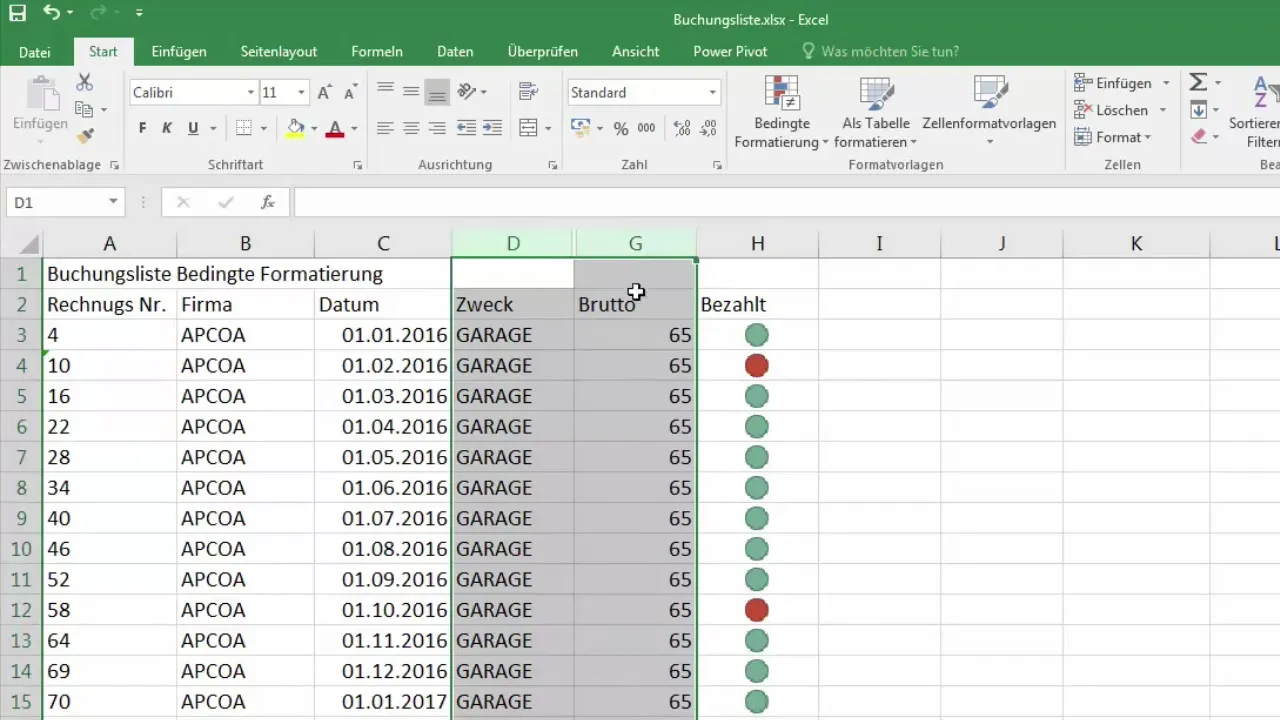
Acum poți face din nou clic dreapta pe coloanele marcate. În meniul contextual ar trebui să apară opțiunea "Afișare". Clic pe aceasta pentru a reapărea coloanele ascunse.
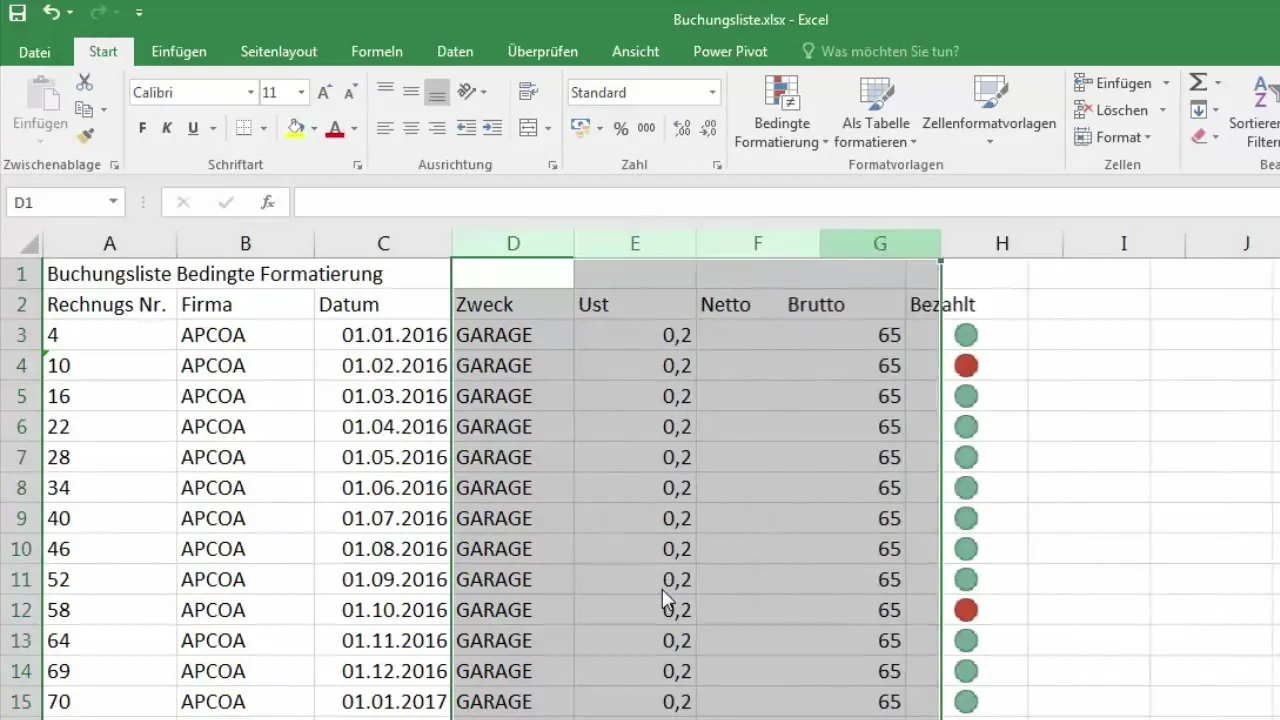
Ascunderea rândurilor
Funcția de ascundere a rândurilor funcționează analog cu metoda pentru coloane. Dacă, spre exemplu, dorești să ascunzi primul rând, îl marchezi mai întâi. Apasă pe numărul 1 de pe partea stângă a rândului.
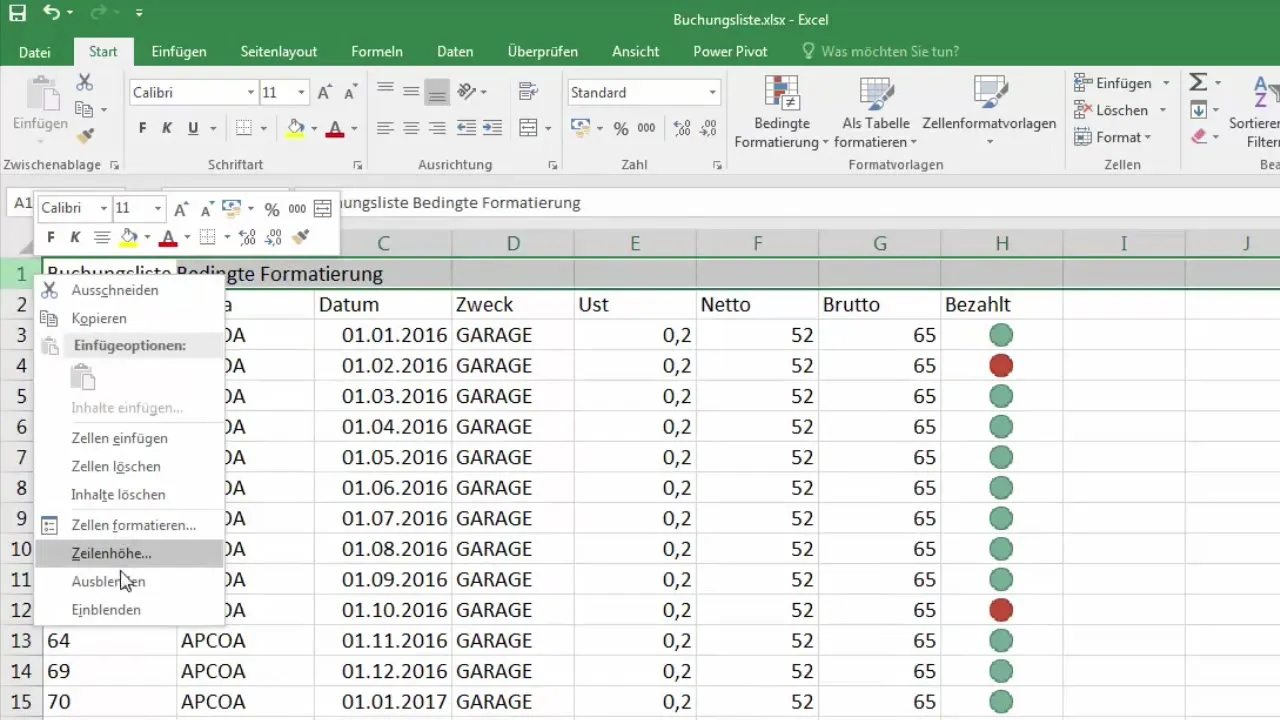
Fă un clic dreapta pe rândul marcat și alege, de asemenea, opțiunea "Ascunde". În acel moment rândul va dispărea.
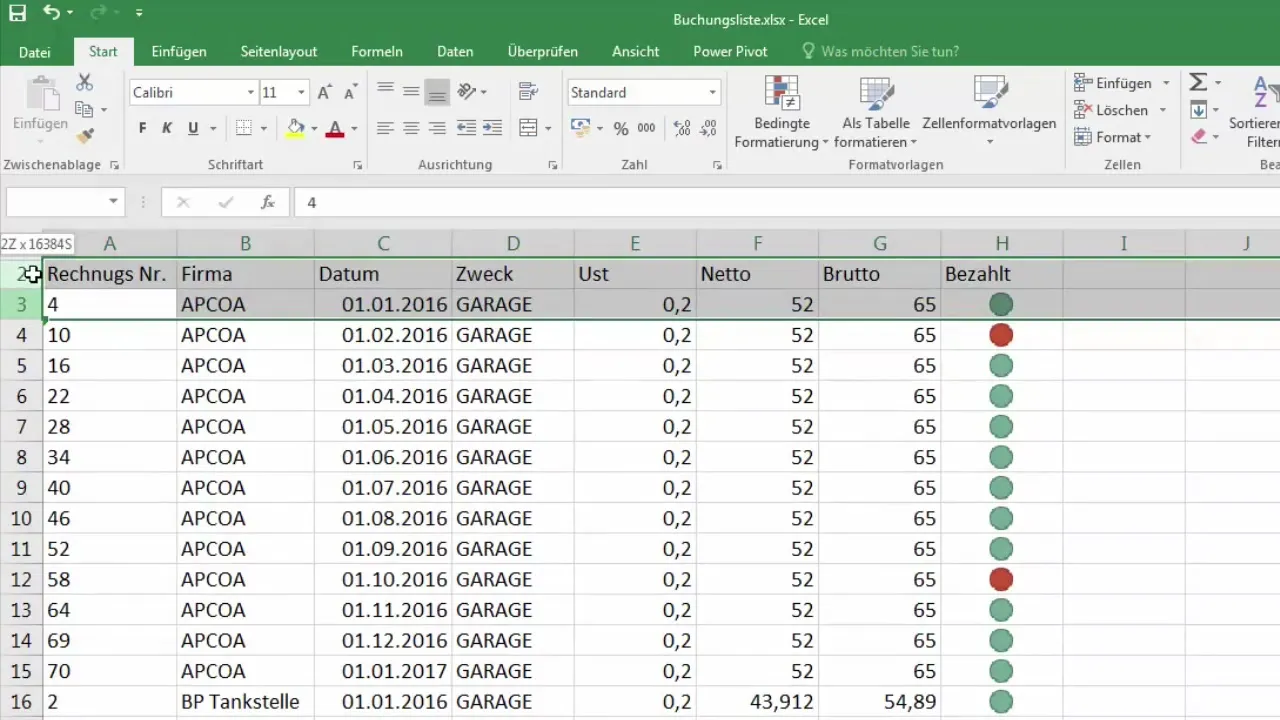
Pentru a ascunde mai multe rânduri, le marchezi selectând numerele de rânduri corespunzătoare în foaia ta de calcul Excel. Dacă dorești să ascunzi rândurile 1 până la 3, fă clic și trage peste rândurile 1 până la 3 pentru a le selecta.
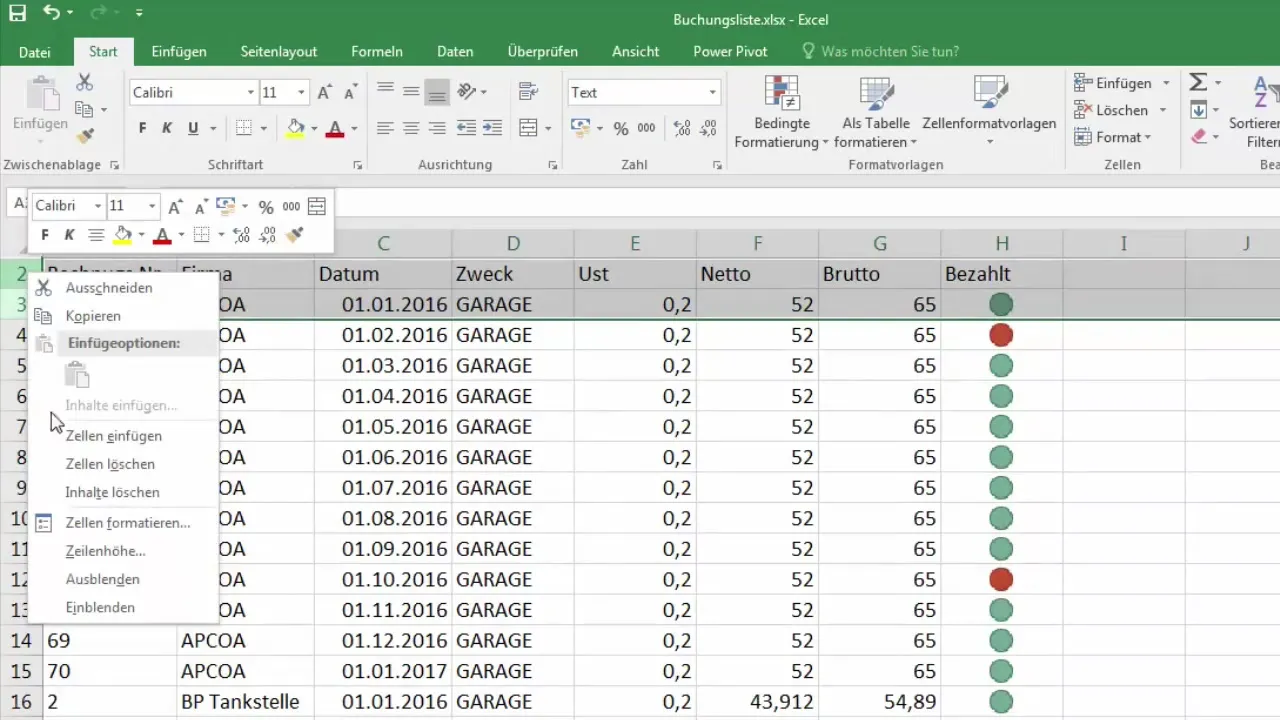
Reafișarea rândurilor
Dacă dorești să faci din nou vizibile rândurile ascunse, trebuie să marchezi rândurile din jurul celor ascunse. Apasă, de exemplu, pe rândul 4 și trage în sus, pentru a marca și rândurile 2 și 3.
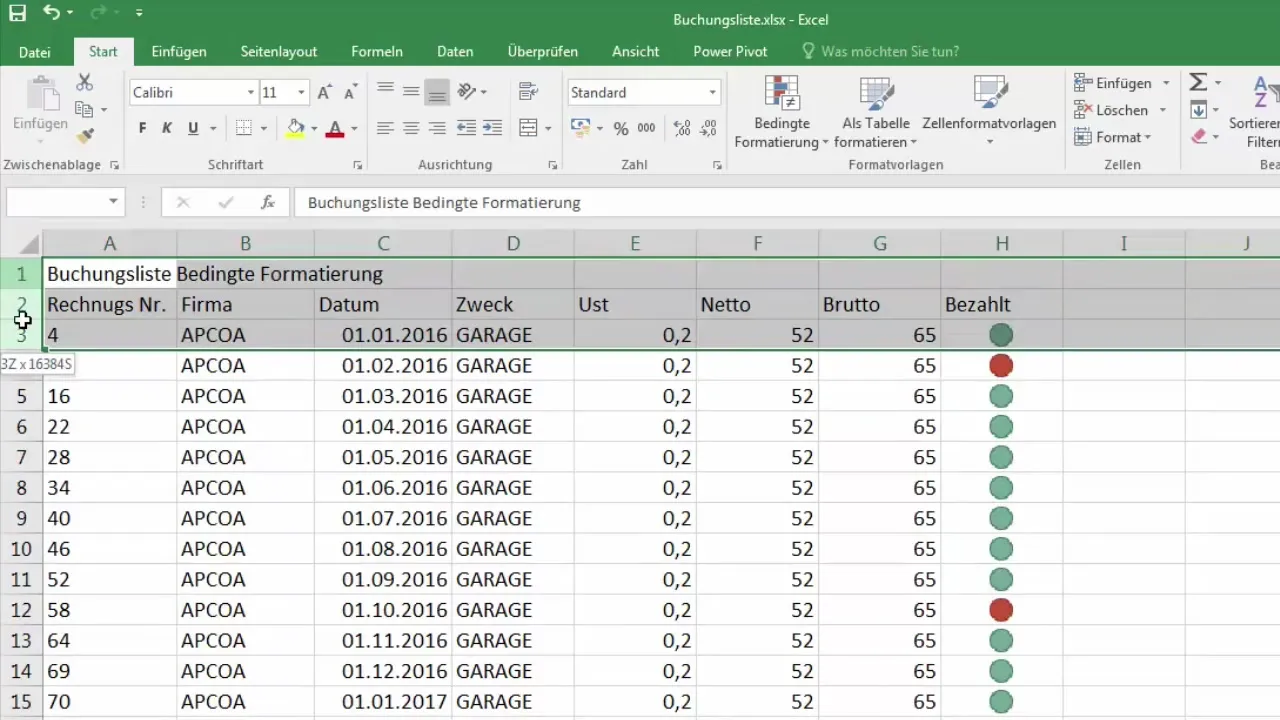
După clicul dreapta pe rândurile marcate, poți confirma opțiunea "Afișare". Astfel rândurile ascunse vor fi acum vizibile din nou.
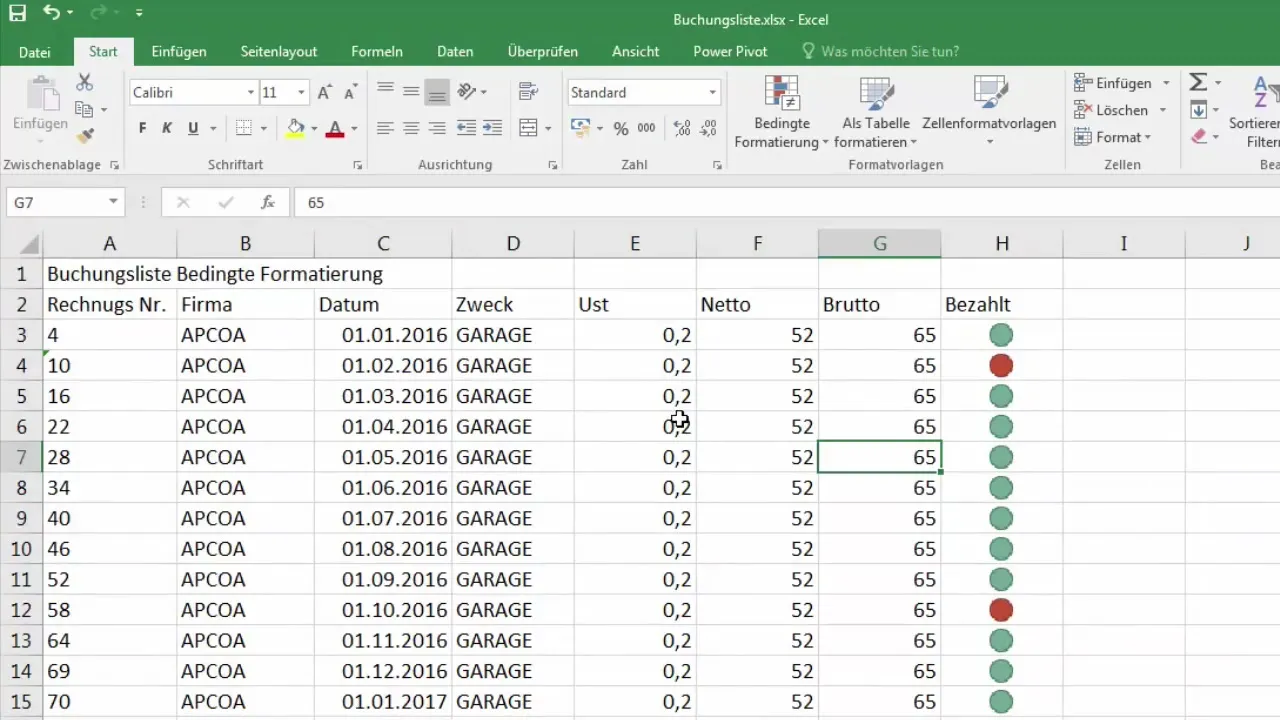
Metoda alternativă pentru reafișarea rândurilor sau coloanelor ascunse
Dacă nu ești sigur care rânduri sau coloane sunt ascunse sau ai dificultăți în a le reafișa, o metodă alternativă este să marchezi întreaga foaie de lucru. Apasă pe caseta din stânga sus a tabelului, unde se intersectează indicatoarele de rânduri și coloane.
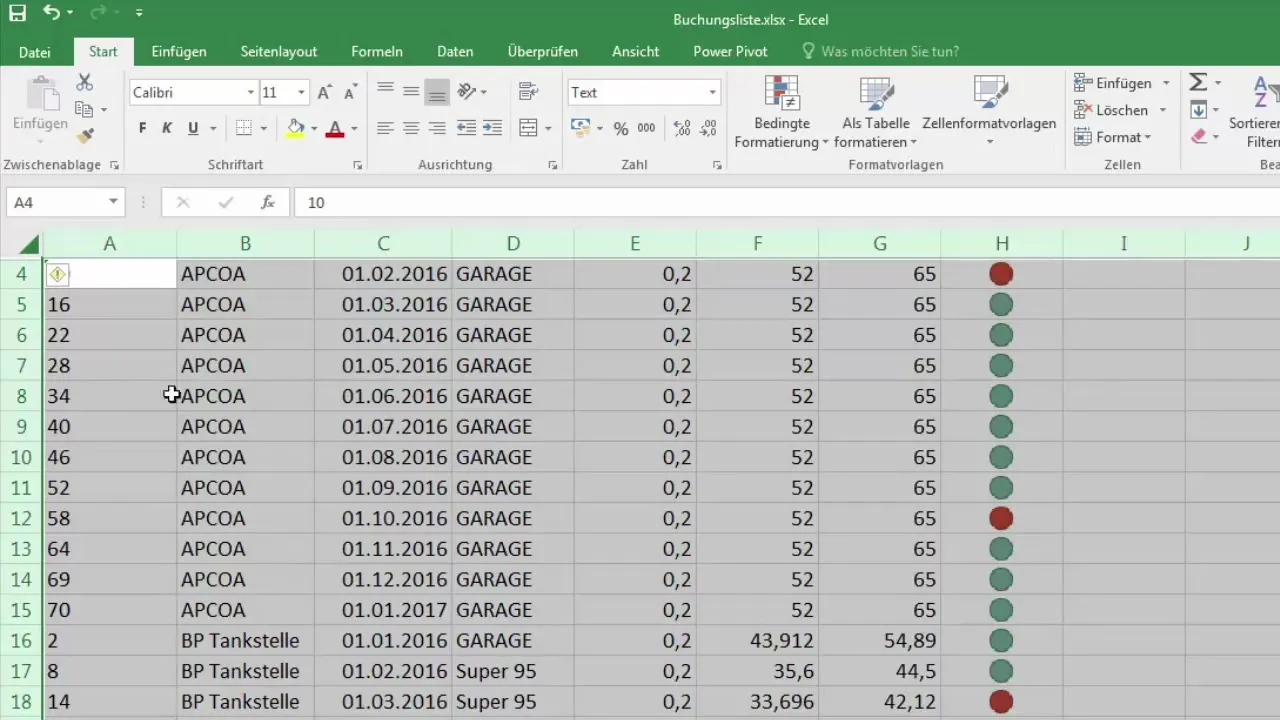
După ce întreaga foaie a fost selectată, mergi la bara de meniu și alege grupul "Formatare celule". Acolo poți defini înălțimea rândurilor sau lățimea coloanelor.
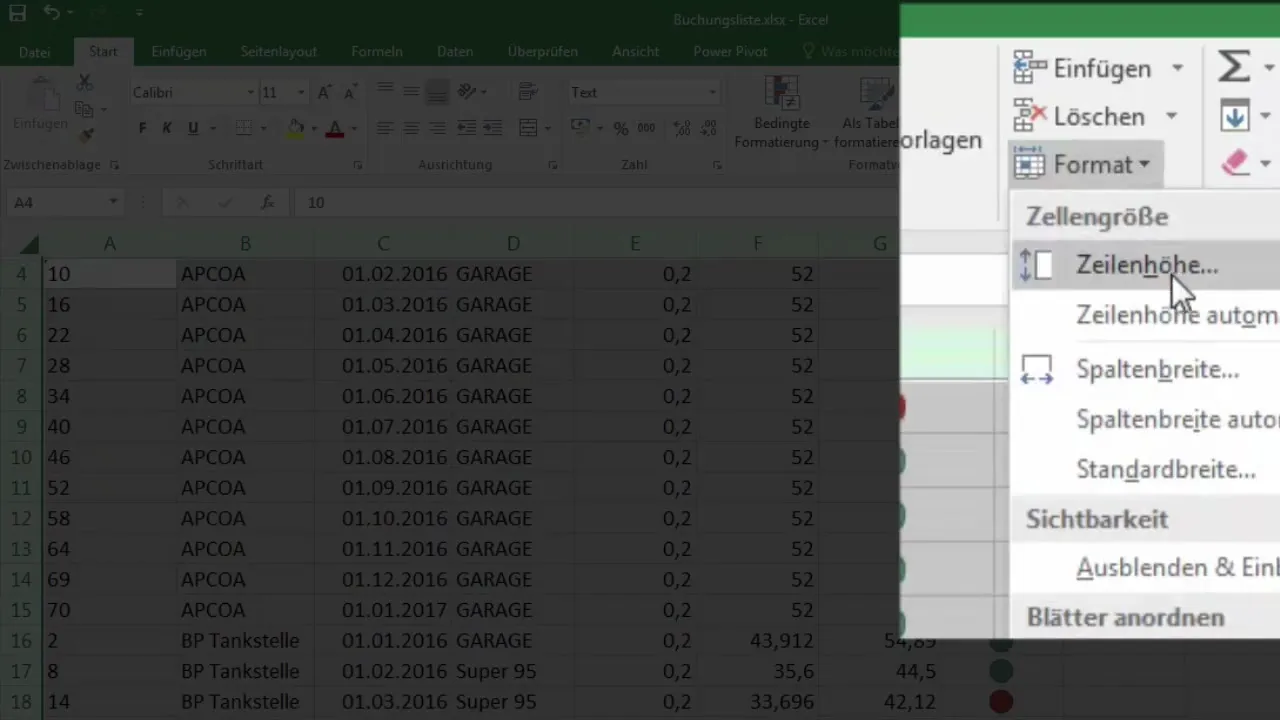
Dacă înălțimea rândurilor a fost setată, de exemplu, la zero, acum poți să o setezi la o valoare reală, cum ar fi 15, și să confirmi apăsând pe „OK”. Astfel, toate rândurile ascunse în foaia de lucru vor deveni vizibile din nou.
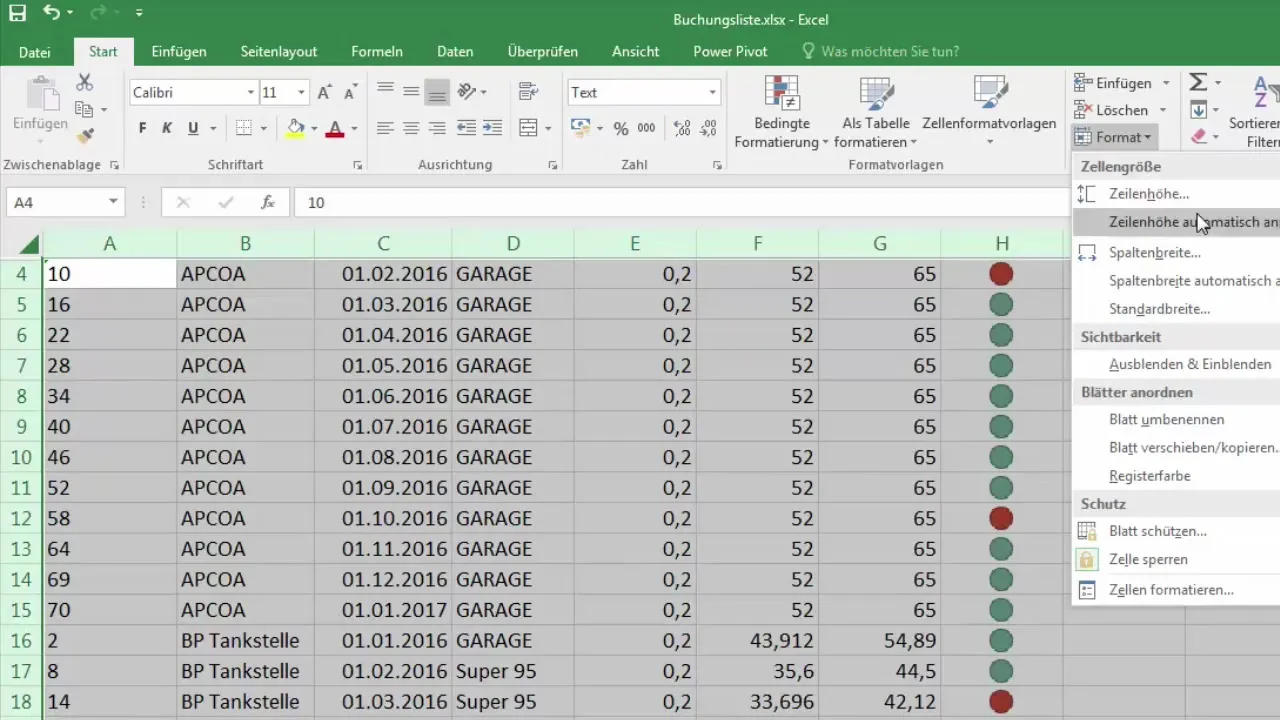
Concluzie privind gestionarea coloanelor și rândurilor
Prin ascunderea și afișarea coloanelor și rândurilor, poți organiza datele din Excel mai rapid și mai clar. Acest lucru este util în special atunci când dorești să ascunzi informații care nu sunt relevante în contextul actual. Astfel, îți păstrezi controlul asupra prezentării datelor tale și îți facilitezi munca. Dacă ai întrebări suplimentare sau ai nevoie de ajutor, nu ezita să lași un comentariu sau să mă contactezi.
Rezumat
Afișarea și ascunderea eficientă a coloanelor și rândurilor în Excel reprezintă o modalitate simplă de a face tabelele tale mai ușor de citit și de a te concentra pe esențial. Cu doar câteva clicuri, poți menține claritatea și să prezinți datele în mod optim.
Întrebări frecvente
Cum ascund o coloană în Excel?Selectezi coloana, dai clic dreapta pe ea și alegi „Ascunde”.
Cum pot să afișez din nou coloanele ascunse?Selectezi coloanele în jurul coloanei ascunse, dai clic dreapta pe coloanele selectate, apoi alegi „Afișare”.
Pot ascunde mai multe rânduri simultan?Da, selectezi rândurile dorite și dai clic dreapta pentru a alege „Ascunde”.
Ce pot face dacă nu mai găsesc rândurile ascunse?Selectezi întreaga foaie de lucru și îți recapeți înălțimea rândurilor prin bara de meniu.
Cum se defineste înălțimea generală a rândurilor în Excel?Prin selectarea întregului pliant de lucru, poți ajusta înălțimea rândurilor prin meniul "Formatare celule".


